Mozilla Firefox(Windows版)
介绍在Windows版的Firefox中安装、删除客户证书的方法。
在Firefox的操作过程中可能会需要您输入主密码。
Firefox的详细操作步骤,请参考Firefox的支持页面或其他的各种手册。
mozilla support
安装客户证书
介绍在Firefox中安装客户证书的方法。
此处以如下环境为例进行说明。
- OS:Windows 10 Pro
- Web浏览器:Mozilla Firefox 94.0
- 客户证书:才望子云服务(SecureAccess)的客户证书
- 通过系统管理员获取客户证书及其密码。
- Secure Access(cybozu.com)的客户证书时:
系统管理员允许用户下载客户证书时,用户可自己获取客户证书和密码。
获取步骤请参考使用SecureAccess时的STEP1和STEP2。
- Secure Access(cybozu.com)的客户证书时:
- 从Web浏览器的菜单栏上的“工具”中选择[设置]。
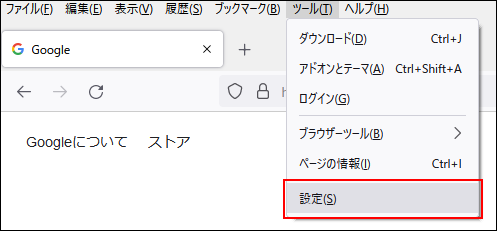 也可点击打开菜单的图标
也可点击打开菜单的图标
 ,然后点击[设置]。
,然后点击[设置]。
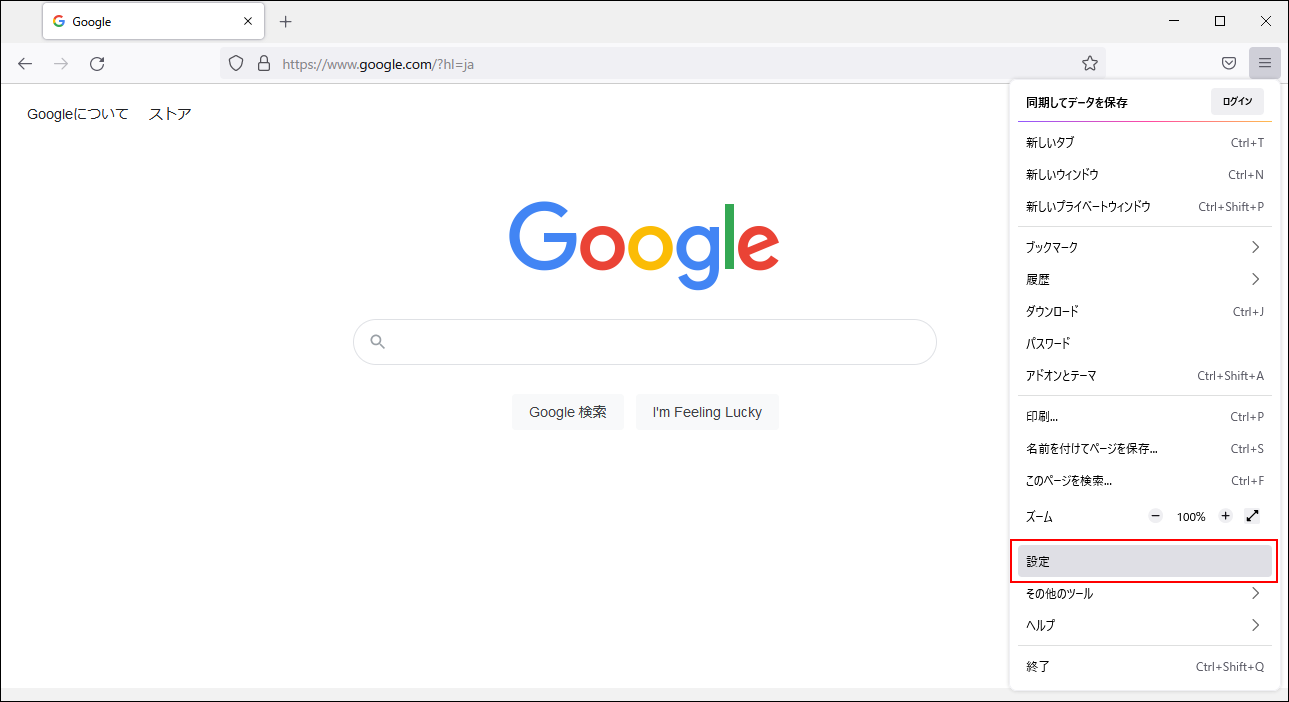 显示“首选项”标签页。
显示“首选项”标签页。 - 在左侧的菜单中,点击[隐私与安全]。
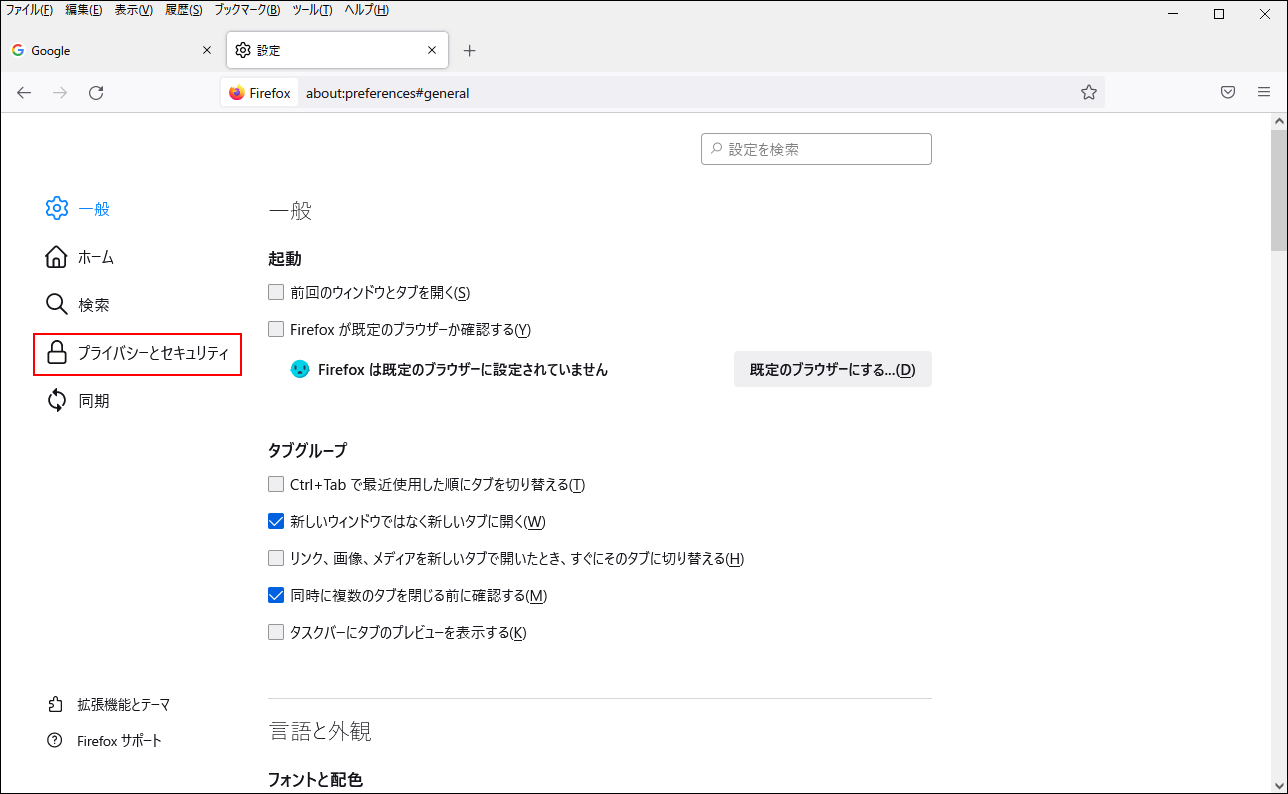
- 点击“证书”的[查看证书]。
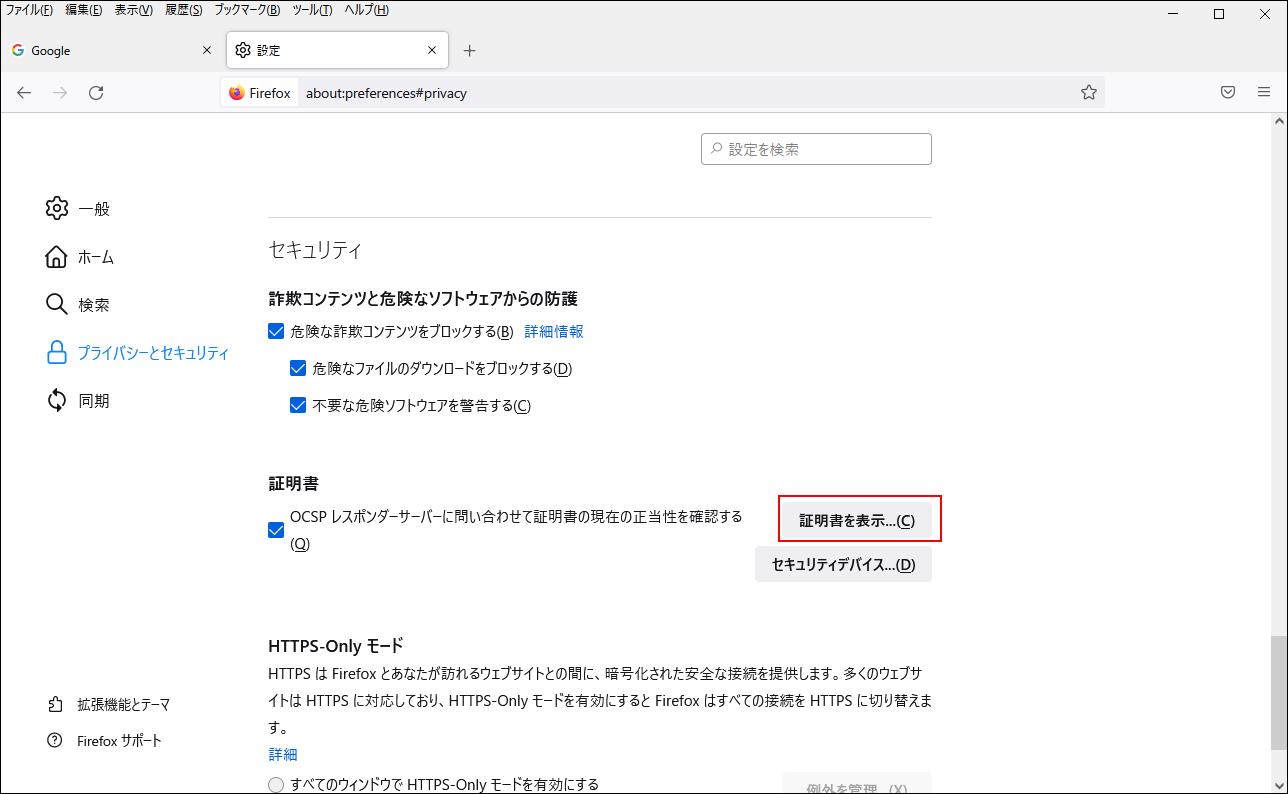
- 点击“您的证书”标签,点击[导入]。
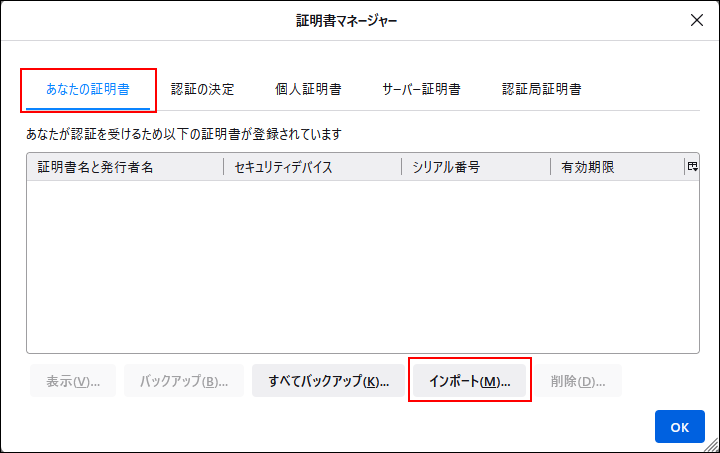
- 选择在步骤1获取的客户证书“(用户的登录名称).pfx”,点击[打开]。
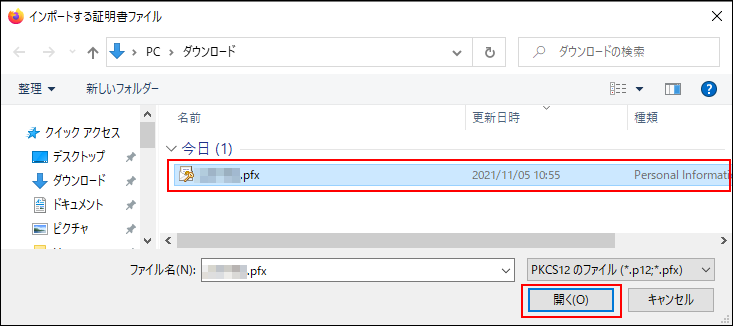
- 输入在步骤1时获取的客户证书密码,点击[确定]。
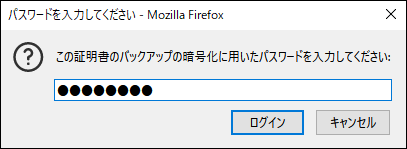
- 确认客户证书已被安装,点击[确定]。
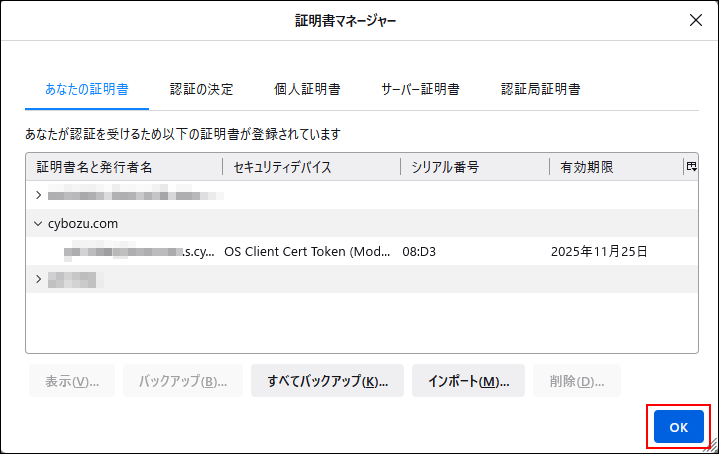
- 关闭“设置”标签。
- 在Firefox的地址栏中输入“https://(子域名).s.cybozu.com/”。
- 使用Remote Service的客户证书时:
需输入Remote Service专用的URL。请参考Remote Service手册中的指定URL进行访问,输入URL。
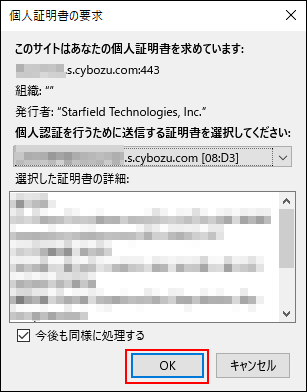 将显示当前环境的登录页面,确认是否可以访问。
将显示当前环境的登录页面,确认是否可以访问。 - 使用Remote Service的客户证书时:
替换客户证书
将正在使用的客户证书更换为新的证书。
删除客户证书
删除客户证书。
此处以如下环境为例进行说明。
- OS:Windows 10 Pro
- Web浏览器:Mozilla Firefox 94.0
- 客户证书:才望子云服务(SecureAccess)的客户证书
- 从Web浏览器的菜单栏上的“工具”中选择[设置]。
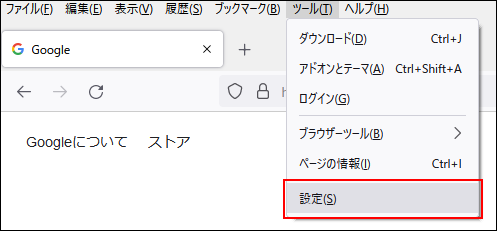 也可点击打开菜单的图标
也可点击打开菜单的图标
 ,然后点击[设置]。
,然后点击[设置]。
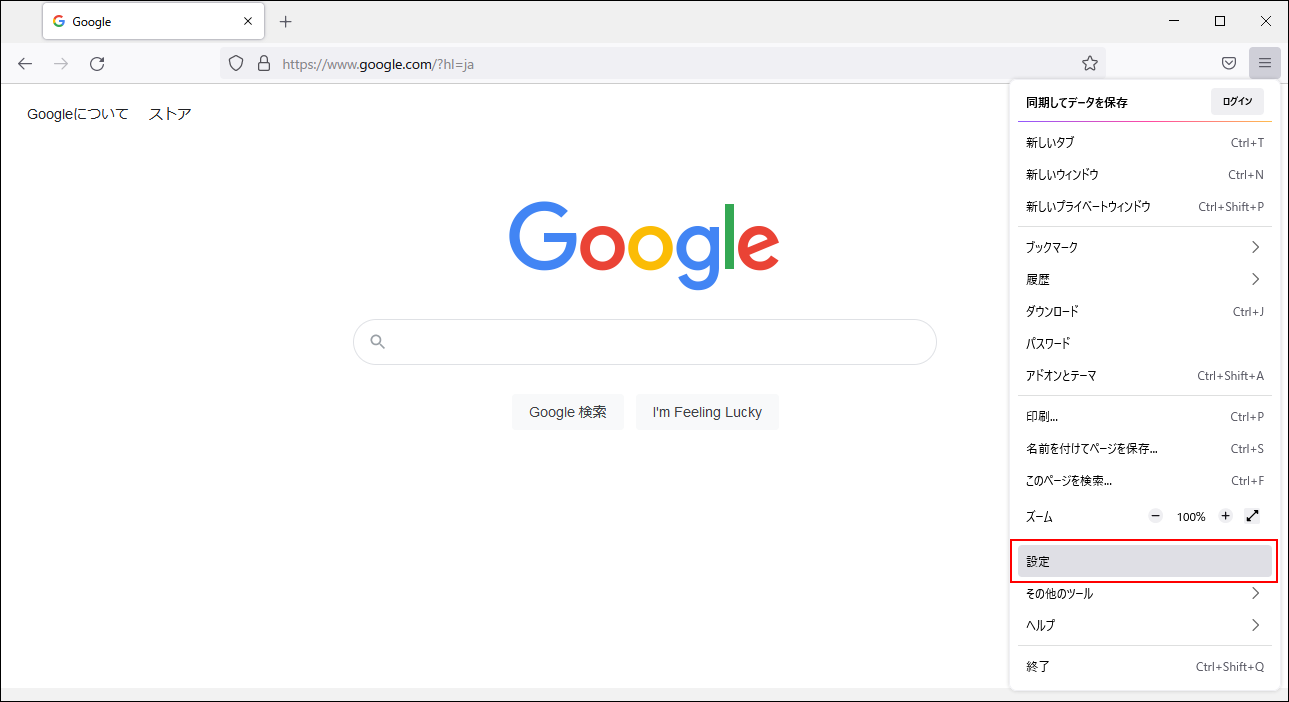 显示“首选项”标签页。
显示“首选项”标签页。 - 在左侧的菜单中,点击[隐私与安全]。
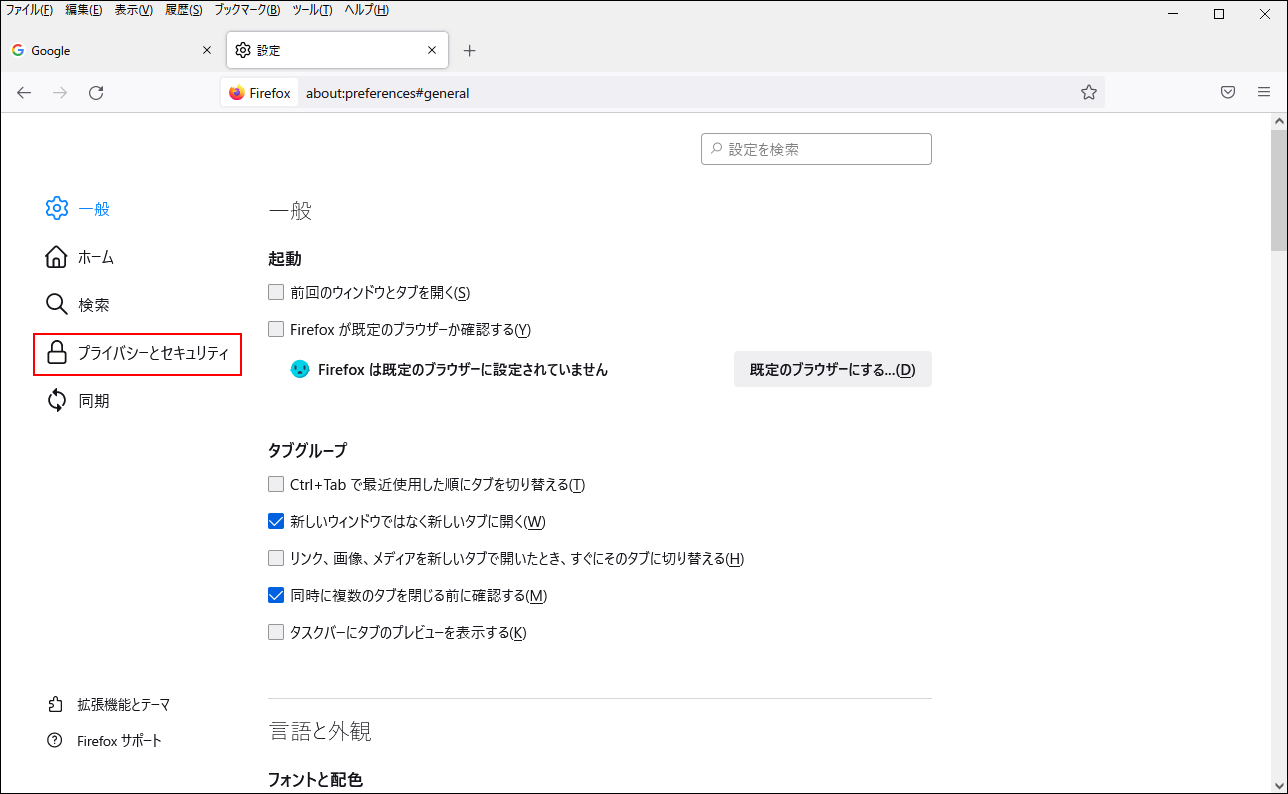
- 点击“证书”的[查看证书]。
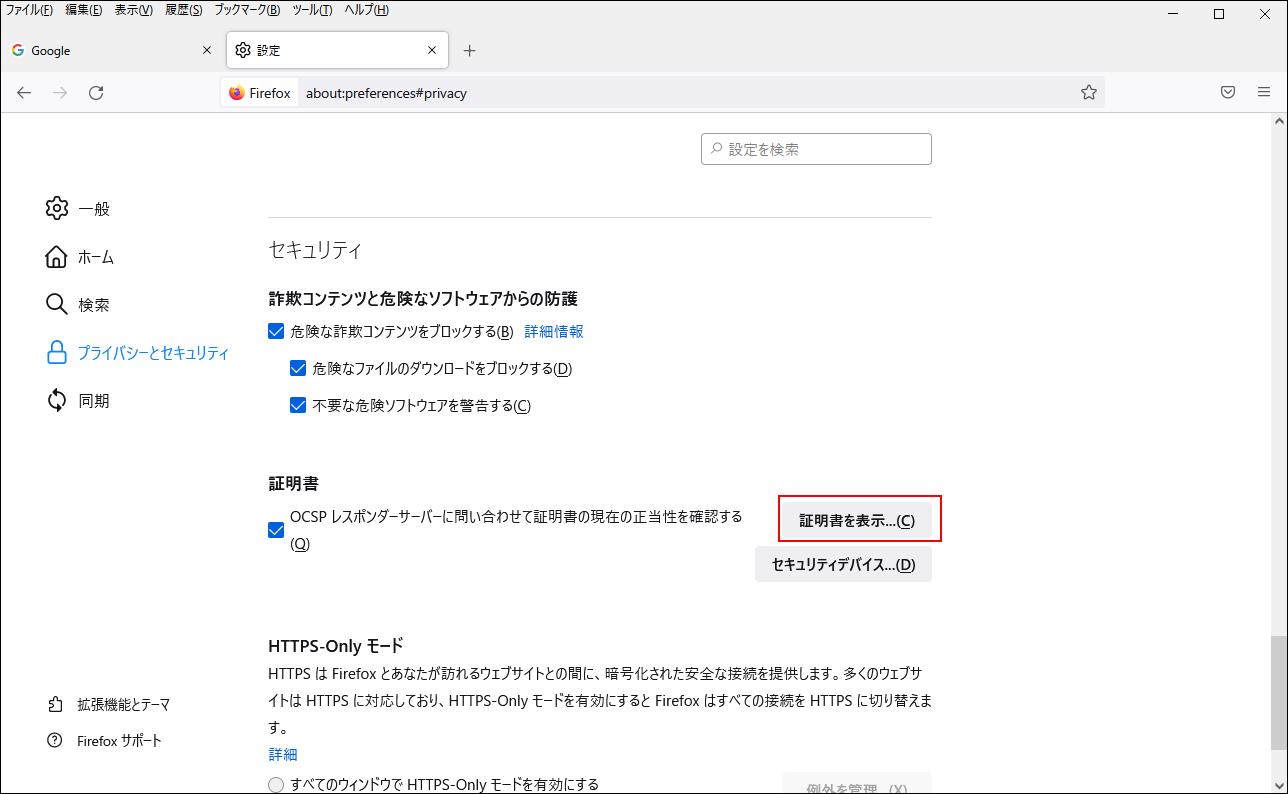
- 在“证书管理器”页面,点击“您的证书”标签,选择要删除的客户证书,点击[删除]。
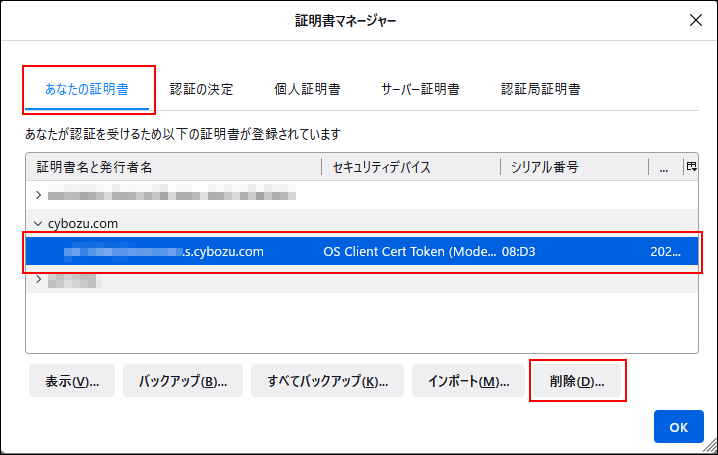
- 在确认页面点击[确定]。
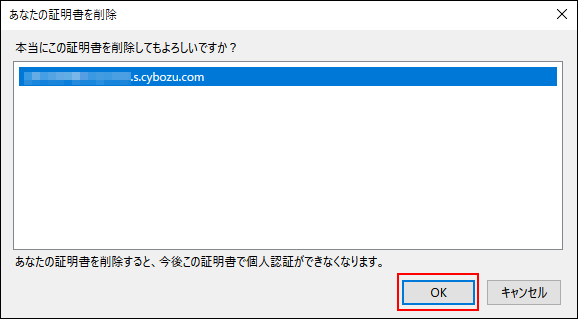
- 确认客户证书已被删除,点击[确定]。
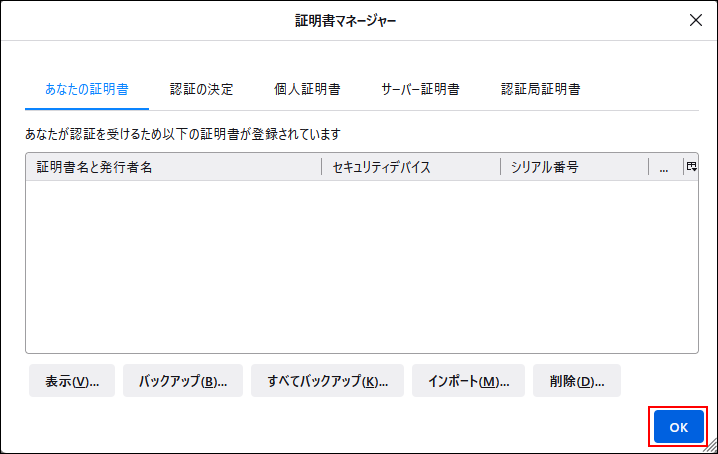
- 关闭“设置”标签。
至此,Firefox中已安装客户证书的删除就完成了。
客户证书未被删除时
在Firefox的“证书管理器”中,不仅显示Firefox中安装的客户证书,还显示Windows中安装的客户证书。Windows中安装的客户证书,即使在Firefox中进行了删除,也将继续显示在“证书管理器”中。
请按照以下步骤,删除安装在Windows中的客户证书:
-
打开控制面板,点击[网络和Internet]。
-
点击[Internet选项]。
-
点击“内容”标签,点击[证书]。
-
点击“个人”标签,选择要删除的客户证书,点击[删除]。
-
在警告页面点击[是]。
-
在“证书”页面中确认证书已删除,点击[关闭]。
-
点击[确定],关闭“Internet属性”页面。
至此,Windows中已安装客户证书的删除就完成了。